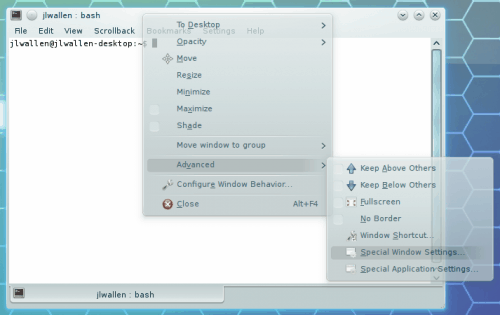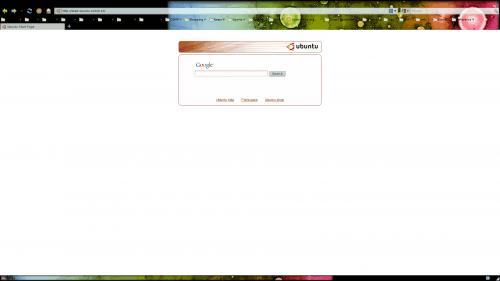, fortsatte med kde 4.4 tema, vil vi gøre vores faser til konfigureringen vindue særlige muligheder.hvad betyder det?det betyder, at du kan få muligheder for et særligt vindue, der kun gælder for en bestemt vindue eller en specifik anvendelse.og, hvad der er bedst, det er nemt nok, at enhver form for erfaring skulle ikke have problemer.disse løsninger strækker sig fra salg af et vindue (eller anvendelse til uklarhed, størrelse, farve, og meget mere.note: man skal bruge for at få indflydelse på kwin indretningsarkitekt. i denne artikel, vil du lære at skabe muligheder for både et vindue, og en specifik anvendelse.,, hvor er de sammensætninger?,,, figur 1, vil du ikke finde i disse miljøer i systemets indstillinger vindue.fandt du dem i en speciel menu, der fremkommer, når du right-click titlen bar et vindue eller anvendelse (jf. figur 1).menuen angivelser i avancerede menuen. der er to menu angivelser, navnlig:,, særligt vindue indstillinger:, konfigurere vindue attributter.,, særlige applikationer, skal finde anvendelse: attributter, der er meget lille forskel mellem de to. , hvis man sammenligner de to forskellige indstillinger, side om side. for den samme ansøgning, vil de finde i næsten alle tilfælde alle tilgængelige muligheder, er de samme.forskellen er, hvordan hver enkelt er konfigureret. for at gøre det lettere, og vi vil se på de særlige applikationer konfiguration.ved anvendelsen af denne artikel, vil vi undersøge de indstillinger for anvendelsen konsole (kde konsol værktøj), figur 2, når man åbner den særlige ansøgninger indstillinger, vil du se fem tabletter (se figur 2):,, windows: beskrivelse, klasse og rolle i vinduet, definerer det vindue (eller anvendelse) du rammer, vindue ekstra: vindue former, titel, ekstra roller, geometri: placering, størrelse, maksimeres (enten /eller horisontalt eller vertikalt), fullscreen, stationær osv.): forskellige præferencer, som f.eks. skip taskbar, autogroup, hold over /under osv. workarounds: at stjæle forebyggelse flytter nedskæring, minimeret størrelse osv.,, når du roder rundt i vinduet, du vil finde en masse muligheder.den letteste måde at beskrive, hvordan det fungerer, er et godt eksempel.,, kiosk tilstand, lad os sige, at du bruger en linux maskine i en kiosk, hvor du vil have linux maskine til at tjene som andet end en webbrowser.vil du ikke have, at brugerne være i stand til at få fingrene i alle andre anvendelser, og du ikke vil have den - at kunne lukkes.du kan gøre dette ved hjælp af dette værktøj.for en sådan op, du ønsker at få følgende:,, geometri:, at vælge fuld skærm, og fra den ned, udvælge kraft (sørg for at sætte kryds i den kraft, se rubrik såvel), præferencer:, udvælge skip taskbar og fra den ned, udvælge kraft (du tik den kraft, se rubrik såvel).vælg ingen grænse, og fra den ned, udvælge kraft (du afkryds den kraft, se rubrik såvel), figur 3, næste gang du åbner anvendelse (i dette tilfælde firefox), vil du få en fuld skærm browser med ikke at lukke eller til andre anvendelser (se figur 3.). - men hvordan kan du lukke browser?let.klik på < alat > f3 for at få right-click menu tilbage og udvælge tæt på.eller du kan få den særlige applikationer.,, sidste tanker, disse fine korn konfigurationer, gøre kde (og kwin) en fremragende desktop - pc 'er, der er fleksibel og yderst konfigurerbare.lege med disse indstillinger, indtil du finder den perfekte skrivebord.hvis du skaber noget sejt, dele det med din fyr ghacks læsere.